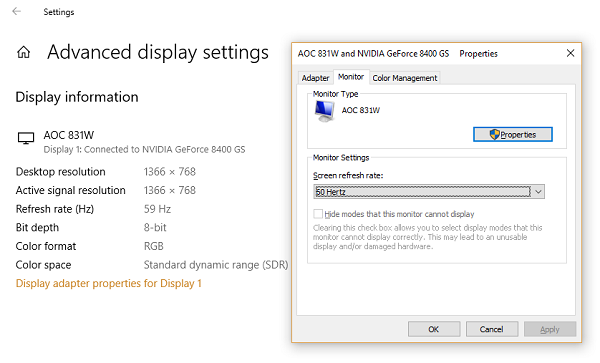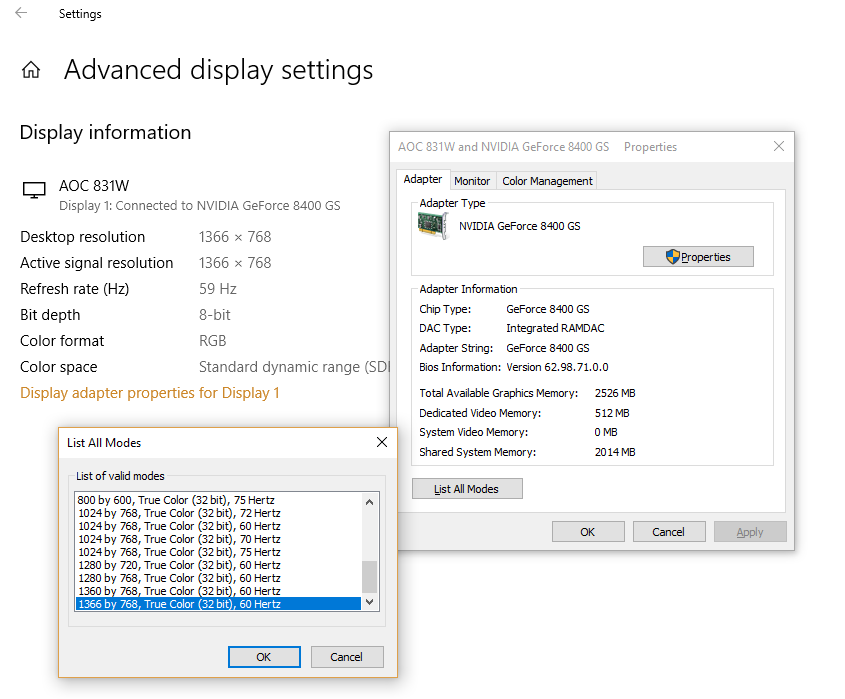Kui teil on probleeme HDR- ja WCG-värvide õigeks muutmisega Windows 10-s, ärge muretsege, te pole üksi. Seda võivad põhjustada mõned levinumad probleemid ja me juhendame teid nende tõrkeotsinguga, et saaksite oma sisu uuesti nautida nii, nagu see oli mõeldud. Kõigepealt tuleb kontrollida, kas teil on installitud uusimad graafikadraiverid. Kui te seda ei tee, võib see olla probleemi juur. Tavaliselt saate uusimad draiverid alla laadida oma graafikakaardi tootja veebisaidilt. Kui teil on pärast draiverite värskendamist endiselt probleeme, peate järgmise sammuna veenduma, et kasutate oma ekraani jaoks õiget värviprofiili. Tavaliselt leiate selle graafika juhtpaneeli kuvaseadetest. Kui te pole kindel, millist neist kasutada, proovige katsetada erinevate profiilidega, kuni leiate endale sobiva. Lõpuks, kui teil on endiselt probleeme, võite proovida kohandada Windows 10 HDR- ja WCG-sätteid. Need leiate rakenduse Seaded jaotisest Täpsemad kuvasätted. Jällegi on siin oluline katsetamine, nii et lihtsalt mängige erinevate seadetega, kuni leiate midagi, mis teile hea välja näeb. Loodetavasti aitab üks neist lahendustest teil lahendada Windows 10 HDR- ja WCG-värviprobleemid. Kui ei, peate võib-olla lisaabi saamiseks ühendust võtma oma kuvari tootjaga.
Windows 10 1803 tutvustas täiustatud suure dünaamilise ulatusega (HDR) ekraani ja laia värvigamma (WCG) tuge. Vahetult enne alustamist vajate HDR-võimelist ekraani või telerit, mis suudab kuvada laiemat värvivalikut. See on eriti kasulik, kui mängite Xboxis või arvutis filme ja kvaliteetseid mänge. Microsoftil on teie poes kasutamiseks ka HDR-rakendused ja -mängud. Selles postituses lahendame Windows 10 levinud HDR- ja WCG-värviprobleemid.
HDR-i miinimumnõuded operatsioonisüsteemis Windows 10
- Sisseehitatud ekraan peab toetama vähemalt 1080P ja 300 niti heledust.
- Integreeritud graafikakaart, mis toetab PlayReady riistvara koos vajalike koodekitega, mis on installitud 10-bitise video dekodeerimiseks.
- HDR-ekraan või teler peab toetama HDR10 ja DisplayPort 1.4 või HDMI 2.0 või uuemat.
- Videokaart, mis toetab PlayReady 3.0 riistvara digitaalseid õigusi.
- Installitud koodekid 10-bitise video dekodeerimiseks (näiteks HEVC või VP9 kodekid).
- Windows 10 arvutites on installitud uusimad WDDM 2.4 draiverid.
HDR- ja WCG-värviprobleemid opsüsteemis Windows 10
Microsoft soovitab teil seda tungivalt osta väljapanekuid VESA DisplayHDR sertifikaat. Need kuvarid on loodud ja testitud paljude rakenduste jaoks, sealhulgas mängude ja video voogesituse jaoks, mida saate oma arvutis teha. Kui aga ostsite HDR-i toega ekraani, kuid sellel on probleeme arvutist HDR-sisu kuvamisega, proovige need parandada.
Windows 10 muudab vaikebrauserit pidevalt
Ekraan või teler ei näita HDR-i
HDR ja WCG on Windows 10-s vaikimisi keelatud. Nii et kui ekraan ikka muljetavaldav välja ei näe, peate lubage HDR Windows 10-s järgides meie juhendit.
Kontrollige uuesti, kas teie arvuti toetab HDR-i.
- Eeldades, et olete HDR-i lubanud, peame kontrollima, kas arvuti vajab HDR-kuvari riistvara ja toetab HDR10.
- Sa pead jooksma DirectX-i diagnostikatööriist ja seejärel salvestage kogu teave tekstifaili.
- Avage tekstifail ja vaadake selle väärtust HDR tugi . Kui see ütleb Toetatud , tähendab see, et teie ekraan toetab HDR10.
Veenduge, et teie ekraaniühendus oleks seadistatud HDR-ile ja sellel oleks HDR-signaal
Eespool loodud tekstifail võib sellele viidata. Peate kontrollima mõnda väärtust, et aidata kasutajatel sellest aru saada.
Kuva värviruum aitab meil kindlaks teha, kas HDR on praeguse ekraaniühenduse jaoks lubatud ja kas HDR-signaal on olemas. Kui väärtus:
- DXGI_COLOR_SPACE_RGB_FULL_G2084_NONE_P2020: toetab HDR10 ja ühendus kuvab rikkalikke värve.
- DXGI_COLOR_SPACE_RGB_FULL_G22_NONE_P709 ,: See tähendab, et see on sRGB, mitte laiendatud värv.
Kontrollima kui monitoril on täiustatud värvivõimalused leida need väärtused. Kui see on saadaval, loetakse ekraan HDR10 toega ekraaniks.
- BT2020RGB või BT2020YCC.
- Toetatud Eotf2084.
- Advanced ColorSupported.
- AdvancedColorEnabled. (See tähendab, et täiustatud värvid on sellel kuval lubatud)
Märkus: HDR10 on praegune tööstusstandard tarbijatelerite suure dünaamilise ulatuse jaoks. See avatud vormingu tehnoloogia on esimene põlvkond, mida peetakse laiendatud dünaamilise ulatuse lähtepunktiks.
kuidas väljavaated meeldetuletused välja lülitada
Ekraanil olev pilt on hämar
Ekraanid (monitorid ja telerid) tõlgendavad HDR- ja SDR-signaale erinevalt. Kui olete ühendatud HDR-ekraaniga ja teie töölaud näib hämaram, tähendab see, et tegemist on SDR-signaaliga, mitte HDR-iga. Ekraani või töölaua heledamaks muutmiseks toimige järgmiselt.
- Avage Seaded > Süsteem > Ekraan > HDR ja WCG seaded .
- Under SDR-i sisu heleduse muutmine , lohistage liugurit, kuni jõuate soovitud heledustasemeni.
Heleduse suurendamiseks saate kasutada ka klaviatuuri või OSD nuppe.
Värvi ei kuvata õigesti
Kui näete musta teksti valgele taustale ilmumisel vertikaalsete tõmmete ümber värvilisi ribasid, peate tegema järgmist.
1] Veenduge, et teil oleks uusim versioon WDDM-draiverid installitud . Avage seadmehaldur, valige oma graafikakaart ja kontrollige värskendusi. See käivitab uusima värskenduse allalaadimiseks Windows Update'i. Draivereid saate installida ka käsitsi arvutitootja veebisaidilt.
2] Kui kasutate HDMI-ühendust ja teie ekraan toetab DisplayPort-ühenduse kaudu HDR-i, veenduge selles kasutage DisplayPorti t ühendage selle asemel arvuti ja ekraan.
ekraanipildi lukustuskuva
3] Kui aga HDMI on teie ainus valik, võiksite proovida kaadrisagedust või eraldusvõimet alandada.
- Kaadrisageduse vähendamine:
- Valige Sätted > Süsteem > Ekraan > Ekraani täpsemad sätted > Kuva adapteri omadused.
- Vaheta Ekraan vahekaart > Vali 30 Hz ekraani värskendussageduse jaoks.
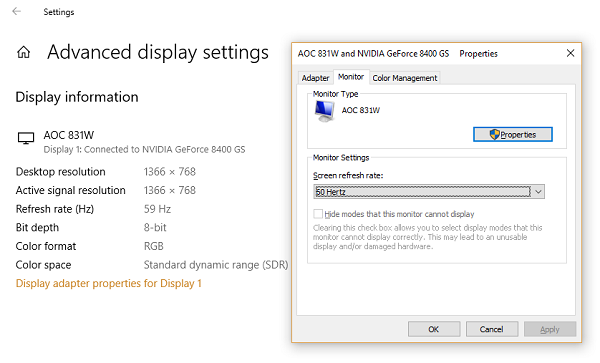
- Valige OK.
- Vähenda eraldusvõimet
- Kui te ei leia kaadrisageduse muutmise võimalust, vähendage eraldusvõimet.
- IN kuva adapteri omadused, minge vahekaardile Adapter, valige Kõigi režiimide loend .
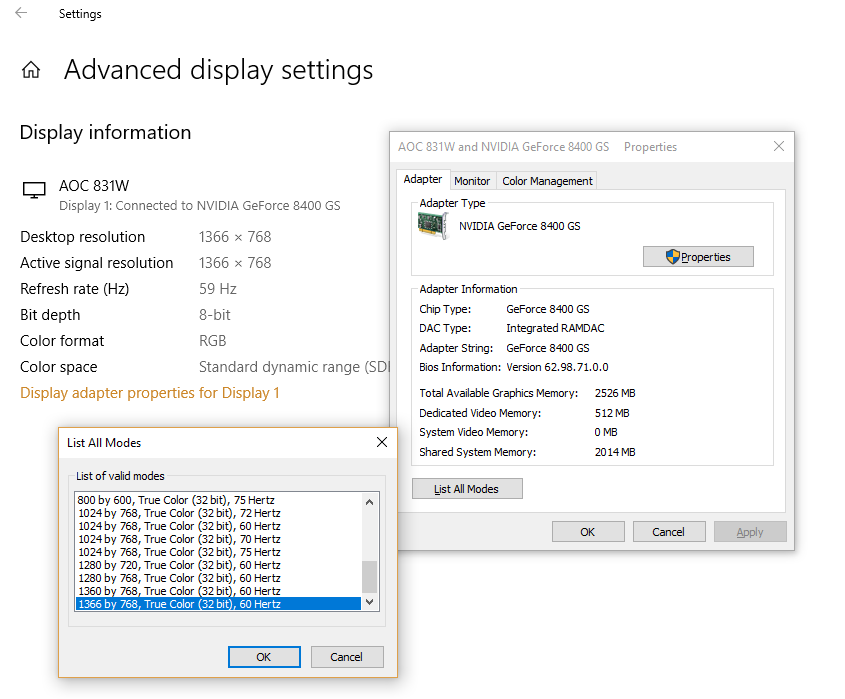
- IN Kõigi režiimide loend , valige seade, mis sisaldab 1920 x 1080 @ 60 Hz , seejärel valige Hästi .
Miski pole võrreldav HDR-i vaatamisega, kuid selle vaatamiseks kasutatakse tarkvara ja riistvara kombinatsiooni. Kui kavatsete kasutada palju HDR-sisu, tutvuge kindlasti HDR-i miinimumnõuetega, mille me alguses esitasime.